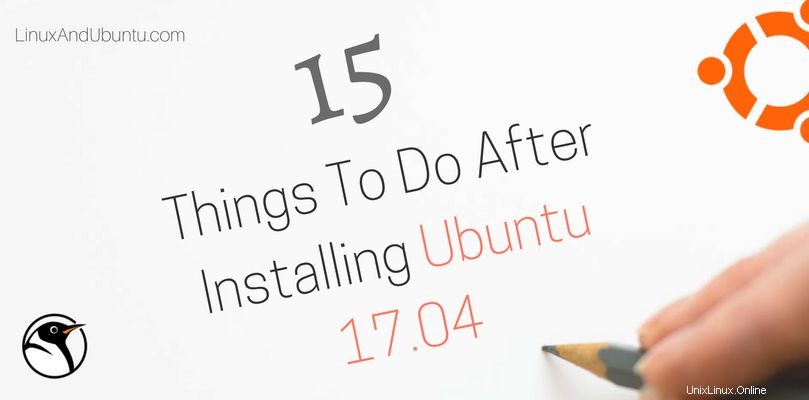
€‹先月、Canonicalはバージョン17.04であるUbuntuの新しいバージョンをリリースしました。これはユニティを備えた最後のバージョンであり、canonicalはGNOMEに戻されます。あなたがすべてを最新バージョンに更新するのが好きな人なら、アップグレードを検討する必要があります。あなたがLTSのような人なら、LTSバージョンを使い続けて18.04LTSを待ちます。以下は、Ubuntu17.04をインストールした後に行うためのヒントです。
1。システムアップデートを実行する
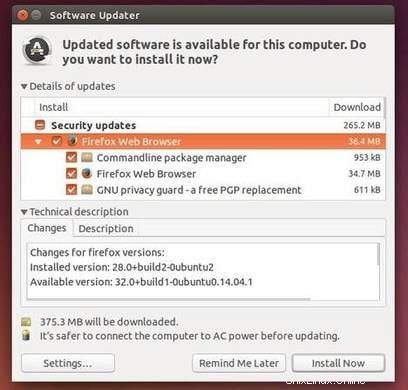
€‹インターネットに接続されたディストリビューションをインストールしなかった場合、最初に行うことはシステムを更新することです。セキュリティパッチとバグ修正は毎日リリースされています。更新実行を実行するには、aptのupdateコマンド– sudo apt update -y
を使用します。2。 ubuntu制限付きエクストラをインストールする
•デフォルトでは、著作権の許可があるため、Ubuntuはmp3、mpeg4、およびその他の形式をサポートしていません。しかし、それをインストールする簡単な方法があります。インストールするには、以下のコマンドを実行するだけです-sudo apt install ubuntu-restricted-extrasまた読む–Linuxに最新のNVIDIAドライバーをインストールする方法
3。 gdebiパッケージインストーラーをインストールする
「ダウンロードしたdebパッケージをubuntuソフトウェアセンターからインストールし、すべての依存関係が満たされていなくても、ダウンロードが完了せず、エラーメッセージが表示されない場合があります。 gdebiを使用してインストールする場合、パッケージはインストールに必要なすべての依存関係を自動的にダウンロードします。 ubuntuソフトウェアインストールを介してgdebiをインストールするか、次のコマンドを使用できます– $ sudo apt install gdebi
4。 UnityTweakツールをインストールする
•更新後に実際に最初に行うことの1つは、ユニティ微調整ツールのインストールです。 Unity tweakを使用すると、テーマ、アイコンテーマ、Windowsのカスタマイズ、および動作をインストールできます。 UbuntuソフトウェアセンターまたはLinuxターミナルを使用してインストールできます–sudo apt install unity-tweak-tool
5。バッテリーを長持ちさせる
€‹TLPはLinux管理電源アプリケーションであり、このアプリケーションはCPU温度を制御し、これは長期的にはバッテリー寿命のより良い制御に貢献します。インストールと起動については、次のコマンドを実行します– $ sudo apt install tlp tlp-rdw &&sudo tlp start
6。システムオプティマイザーをインストールする
•未使用のファイルのパフォーマンスまたはクリーニングを向上させるには、システムオプティマイザをインストールする必要があります。あなたはubuntuソフトウェアセンターから、またはターミナルを介してbleachbitをインストールすることができます–sudo apt installbleachbit
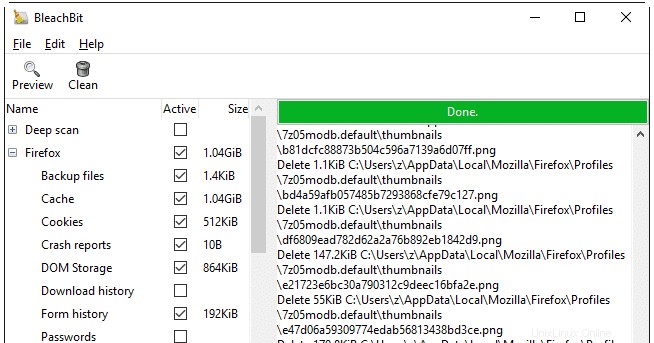
または、最新のインターフェースを備えたstacerをインストールして、同じ機能を実行することもできます。
また読む–Linux上のCCleanerとBleachbitの代替となるStacer
7。アークテーマをインストールする
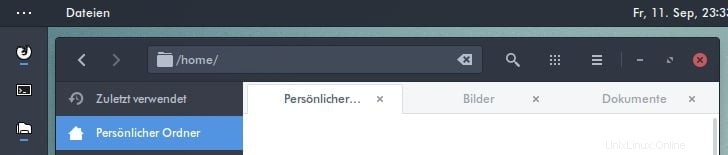
アークテーマは、そこにある最高のテーマの1つです。これは、GTK 3、GTK 2、およびGNOME Shellの透過的な要素を備えたフラットなテーマであり、GNOME、Unity、Budgie、Pantheon、Xfce、MATEなどのGTK3およびGTK2ベースのデスクトップ環境をサポートします。デフォルトでUbuntuリポジトリに追加されるため、簡単にインストールできます– sudo apt install arc-theme
8。紙のアイコンテーマをインストールする
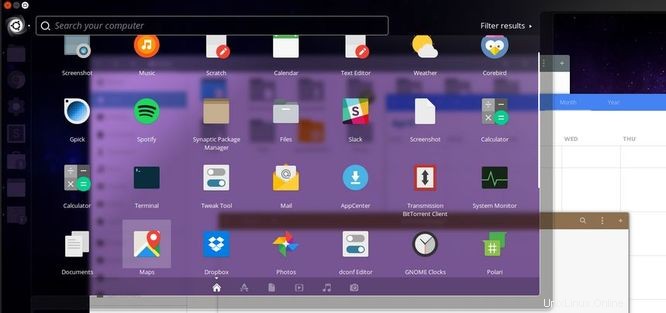
Paperは、Sam Hewitによって作成された最新の無料デスクトップアイコンテーマであり、そのデザインは、アイコンを構成するための大胆な色と単純な幾何学的形状の使用に基づいています。各アイコンは、ピクセル単位で完全に表示できるように細心の注意を払って設計されています。インストールするには、以下のコマンドを実行します-まず、リポジトリを追加します–まず、リポジトリを追加します–
$ sudo add-apt-repository ppa:snwh/pulpUpdate your system - $ sudo apt-get update
紙のアイコンテーマをインストールする–
$ sudo apt-get install paper-icon-theme
paper-gtk-themeとcursorthemeをインストールします(オプション)–
$ sudo apt-get install paper-gtk-theme && sudo apt-get install paper-cursor-theme
9。 JDKとJREをインストールする
一部のアプリケーションを実行するにはJavaが必要です。または、JavaまたはJ2EE開発者の場合は、間違いなくJavaが必要になります。インストールするには、以下のコマンドを実行します–
sudo add-apt-repository ppa:webupd8team/java sudo apt-get update sudo apt-get install oracle-java8-installer
10。スナップアプリケーションをインストールする
€‹Ubuntuストアには、スムーズに実行され、絶えず更新される公式アプリケーションがすでにいくつかあります。アプリケーションには、-Rocketchat
Libreoffice
VLC
Deepin Music
Ownnotes
more…
スナップをインストールするには、–sudo snap install
を実行するだけです。11。 GoogleChromeをインストールする
google chromeの優れた点の1つは、google docsです。職場でドキュメントを編集して、自宅のPCと同期したり、ページを設定したり、デスクトップアプリを使用したりできます。インストールするには、GoogleChromeページからダウンロードしてください。
ダウンロード12。 Dropboxをインストールする
物理ストレージに障害が発生したり失われたりすることがあるため、重要なファイルをバックアップしておくことをお勧めします。 DropboxはubuntuソフトウェアセンターまたはCLIからインストールできます。コマンドラインからインストールするには、次のコマンドを使用するだけです– sudo apt install dropbox
13。グラフィックドライバをインストールする
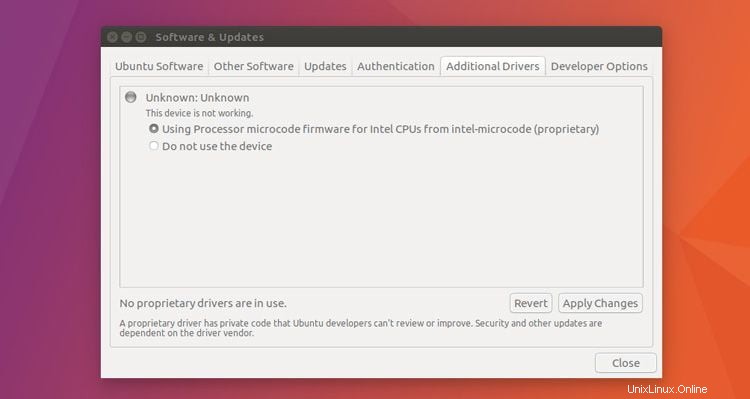
独自のグラフィックドライバーを有効にして、ゲームのプレイや3Dモデリングツールの使用をより快適に行えるようにします。
14。さまざまな壁紙を自動的に変更する
バラエティは、さまざまな起源(匿名で有名な人々)からの引用を構成する機会を与える壁紙チェンジャーです。 ubuntuソフトウェアセンターまたはコマンドラインからインストールできます-
sudo apt install variety
15。 unity8を削除する
€‹unity8はcanonicalによって放棄されたため、PCの占有スペースに保持する必要がないため、完全に削除できます。削除するには、run- sudo apt purge unity8 ubuntu-system-settings &&sudo apt autoremove
結論
€‹これで、Ubuntuシステムを実行する準備が整いました。 、これが初めての乗り物である場合は、専門家であれば歓迎します。MySQL、PostgreSQL、Eclipse、apache、apache tomcatなどをインストールするなど、システムを完全に機能させるためにできることはたくさんあります。新しくインストールしたディストリビューションで、さらに多くの初期構成を実行できることを私は知っています。したがって、新しいディストリビューションをインストールするときに何をするかをお知らせください。